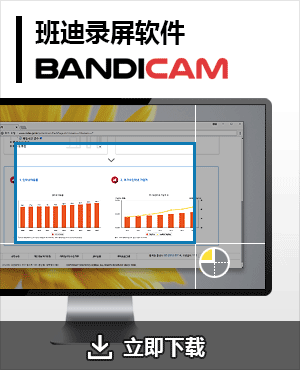免费将 iPhone、iPad 屏幕镜像到电脑(Windows)的方法
想要在更大的屏幕上欣赏 iPhone 内容?无论是观看影片、畅玩游戏,还是进行专业演示,屏幕镜像功能都能提供理想的解决方案。通过这项技术,您可以轻松将手机画面同步到电脑显示器,与亲友分享精彩时刻,或在工作和教学中进行流畅演示。

本指南将详细介绍多种免费镜像方案,从软件选择到操作设置,一步步教您如何将 iPhone 屏幕成功投射到 Windows 或 Mac 电脑。即使是不熟悉技术设置的用户,也能快速掌握技巧,享受大屏幕带来的沉浸体验。
iPhone 屏幕镜像 - 免费镜像到 Windows 电脑
虽然 Apple 的 AirPlay 技术在苹果生态系统中提供无缝体验,但 Windows 系统并未原生支持此协议。不过,通过第三方应用程序,您依然可以轻松实现 iPhone 到 Windows 电脑的无线投屏。
重要提示:请确保 iPhone 和 Windows 电脑连接在同一 Wi-Fi 网络下,这是实现屏幕镜像的基本条件。
方法一:使用 LonelyScreen
LonelyScreen 是一款简单易用的工具,能够快速将 Windows 电脑转变为 AirPlay 接收端。
操作步骤:
- 下载并安装 LonelyScreen 到您的 Windows 电脑
- 运行 LonelyScreen,程序将自动启动 AirPlay 接收功能(如遇防火墙提示,请选择 “允许访问”)
- 在 iPhone 上打开 “控制中心” ,点击 “屏幕镜像” ,选择 “LonelyScreen”

连接成功后,iPhone 屏幕将实时显示在电脑上。

方法二:使用 5KPlayer
5KPlayer 是一款功能丰富的多媒体播放器,内置 AirPlay 接收功能,提供稳定的无线投屏体验。
操作步骤:
- 从官网下载并安装 5KPlayer
- 启动 5KPlayer,点击界面中的 “AirPlay” 图标并确保功能已启用
- 在 iPhone 的 “控制中心” 选择 “屏幕镜像”,找到并连接 “5KPlayer”

此时您的 iPhone 屏幕已成功镜像,可以开始在大屏幕上播放影片或进行演示。
iPhone 屏幕镜像 - 镜像到 Mac
得益于 Apple 产品之间完善且紧密的生态系统支持,将 iPhone 屏幕镜像到 Mac 上变得前所未有的简单与流畅。macOS 系统原生集成的 AirPlay 功能,让用户无需安装任何第三方软件或进行复杂设置,就能轻松将手机画面实时投射到电脑屏幕上。无论是播放视频、展示演示文稿、进行教学示范,还是希望在更大的屏幕上体验移动内容,AirPlay 都能提供稳定、流畅且高画质的镜像效果,完美呈现 iPhone 的画面细节与动态。
要了解详细操作步骤,请参考官方指南:如何将 iPhone 画面镜像到 Mac

进阶技巧:在 Windows 上录制 iPhone 镜像画面
成功实现屏幕镜像后,您可能希望记录下精彩内容——无论是制作教学视频、保存游戏精彩瞬间,还是备份重要操作流程。这时,一款专业的屏幕录制工具就显得尤为重要。
在众多选择中,我们推荐使用 Bandicam。这款软件不仅提供高清画质录制,还具有资源占用低、设置灵活等优点,无论是长时间课程录制还是高帧率游戏捕捉都能轻松应对。
录制步骤详解
成功实现屏幕镜像后,使用 Bandicam 录制 iPhone 画面既简单又高效。
操作步骤:
- 启动镜像功能:使用 LonelyScreen 或 5KPlayer 将 iPhone 画面镜像到电脑
- 安装 Bandicam:从官方网站下载并完成安装
- 选择录制模式:
![录制iPhone屏幕]()
- 开始录制:点击 ● REC 按钮或按 F12 快捷键开始录制过程
- 结束录制:点击 ■ 或 F12 停止录制,随后查看和编辑录制内容
录制完成后,您可以直接播放视频,或上传到 YouTube、Google Drive、Vimeo 等平台。

常见问题解答
Q1: LonelyScreen 和 5KPlayer 是否完全免费?
是的,这两款软件都提供完全免费的 iPhone 到 PC 屏幕镜像功能。
Q2: 镜像时声音也会同步传输吗?
是的,音频会通过电脑扬声器同步播放,确保影音同步体验。
Q3: 为什么播放 YouTube 视频时镜像会中断?
某些流媒体应用出于版权保护会限制镜像功能。建议改用 Safari 等浏览器播放视频,通常可以解决此问题。
总结
通过本指南,您已经掌握了将 iPhone 屏幕镜像到电脑的完整流程:Windows 用户可使用 LonelyScreen 或 5KPlayer 实现免费投屏,Mac 用户则可直接使用系统内置功能。配合 Bandicam 进行高质量录制,无论是教学演示还是游戏直播,都能轻松应对。